Что такое угол обзора у монитора: на что влияет и от чего зависит?
Правильным считается такое расположение монитора, когда его центр расположен на 15-20 ° (или на 10-12 см) ниже уровня глаз. Большинство людей считают именно такое положение наиболее удобным.
По требованию СанПиН 2.2.2/2.4.1340-03 расстояние от верхней части монитора до глаз должно быть от 40 до 75 см. Но чем дальше монитор, тем меньше будут уставать глаза, поэтому оптимальное расстояние начинается от 60 см, а заканчивается там где вам удобно.
Угол наклона монитора относительно глаз должен обеспечивать наибольшую чёткость изображения и минимум бликов.
Где установить телевизор
В отличие от монитора, телевизоры можно устанавливать по-разному – и на подставках, и подвешивая на стене, и даже прикрепляя к потолку. Оптимальный вариант – естественно, настенный монтаж. Во-первых, потому что так проще отрегулировать высоту, во-вторых, из-за того, что при креплении техники к стене не нужна никакая дополнительная мебель – тумбы, комоды, столы. Правда, у настенного монтажа есть ограничения – вешать телевизор на гипсокартонную перегородку можно только, если его вес не превышает 15 кг.
Расстояние, с которого удобнее всего смотреть на экран, нормируется в соответствии сразу с тремя стандартами. Основной параметр, которому стоит сразу уделить внимание еще на этапе выбора самого телевизора – соответствие диагонали размерам помещения.

Перечисленные ниже нормы предназначены для новых телевизоров. Для старых кинескопных моделей формула расчета расстояния была другой: до экрана рекомендовали соблюдать расстояние как минимум в 3-4 диагонали экрана (телевизор 32” нужно было смотреть с 2,4 м – иначе у зрителя быстро уставали глаза).
Нормы для современных ТВ, качественная картинка которых позволяет располагаться намного ближе к экрану, позволяют выбрать модель с большой диагональю даже для маленькой комнаты:
- Стандарт THX, устанавливающий требования к домашним кинотеатрам с диагональю 60-90 дюймов, предусматривает, что угол обзора для зрителя должен быть равен 36-40°. Это значит, что оптимальная дистанция для телевизоров такого размера составит 2,4-2,74 м.
- Стандарт SMPTE содержит информацию о том, что лучший для зрения угол обзора – 30 градусов. А. значит, для 65-дюймового телевизора расстояние составит тоже 2,74 м.
- Для телевизоров меньшего размера, пользующихся большей популярностью за счет доступной цены, чаще используют другую формулу. Рекомендованное расстояние до экрана составляет 1,5 диагонали. Поэтому для телевизора 72″ дистанция будет 2,74 м, а для 40″– около 1,5 метров.
Казалось бы, все просто – умножаешь диагональ на 1,5 и узнаешь безопасное расстояние до экрана. Однако есть еще один нюанс – не всегда размеры комнаты позволяют обеспечить необходимую дистанцию. Но и в этом случае есть выход, так что не стоит останавливать свой выбор на телевизоре с маленькой диагональю.

Если нет возможности расположить телевизор на необходимом расстоянии – или просто есть желание купить огромный ТВ – стоит выбрать модель с максимально доступным разрешением. Дело в том, что большее количество пикселей позволяет смотреть на изображение с меньшей дистанции. Например, для телевизора 4K умножать диагональ можно всего на 0,8 – для 40’’ (100 см) минимальное расстояние равно 80 см, для 50” – 100 см, для 55” – 110 см.
Но если техника старая и поддерживает только разрешение 1280х720 пикселей, ее можно условно прировнять к ЭЛТ-моделям с коэффициэнтом 2,4. Таким образом, для 40-дюймового телевизора с разрешением HD безопасное расстояние до экрана составит целых 240 см.
Какие факторы учитывать при расположении монитора
Высота экрана
Когда дело доходит до приемлемого положения экрана, оно может немного отличаться от человека к человеку. Это зависит, среди прочего, от его роста. Вообще говоря, любое положение экрана, которое заставляет вас наклонять подбородок или иным образом сгибать или наклонять любую часть вашего тела, является неправильным. Такие позы могут не только вызвать вышеупомянутое напряжение, дискомфорт и боль, но также могут повлиять на вашу продуктивность.
Расстояние до экрана
Расстояние просмотра напрямую зависит от того, насколько далеко вы находитесь от экрана компьютера. Слишком далеко, и вы не сможете свободно читать. Слишком близко, и вы будете вынуждены иметь дело с напряжением глаз. Когда дело доходит до эффективного позиционирования, главное – найти золотую середину.

Более того, расстояние – это проблема не только для глаз. Если вы будете слишком близко или слишком далеко, вы можете подсознательно начать наклоняться назад или вперёд, или слишком сильно вытягивать руки. Дело в том, что небольшой просчёт в расстоянии до экрана может нарушить все ваши усилия по эргономике.
Чтобы установить идеальное расстояние до экрана, сначала обратите внимание на аккомодацию и конвергенцию глаз, которые относятся к непроизвольным функциям глаза, когда они находятся слишком близко к объекту. Это то, что вызывает напряжение глаз. Чтобы избежать этой и других подобных проблем, решение довольно простое. Сидя перед экраном компьютера, просто поместите монитор на длину, равную длине вашей полностью вытянутой руки.
Поскольку размеры экранов компьютеров различаются, обязательно дважды проверьте, не находится ли монитор слишком близко или слишком далеко. Если всё сделано правильно, вы сможете видеть весь экран и комфортно работать, не напрягая зрение и не двигая какой-либо частью тела.
Угол просмотра
Экран компьютера должен быть не только расположен прямо перед вами, но также важно знать, под каким углом вы его смотрите. Расположите экран компьютера под плохим углом достаточно долго, и вы можете почувствовать боль в шее и, возможно, даже травмировать её.
Когда доходит до этого, угол экрана более или менее соответствует его высоте по отношению к пользователю. Например, человек ростом 186 см не должен располагать экран в том же положении, что и человек ростом 175 см.
Если говорить о цифрах, ваш экран должен быть расположен где-нибудь на уровне от уровня глаз до тридцати градусов ниже линии обзора. Этот диапазон определяется на основании того факта, что наши глаза естественным образом тянутся вперед и вниз в состоянии покоя.
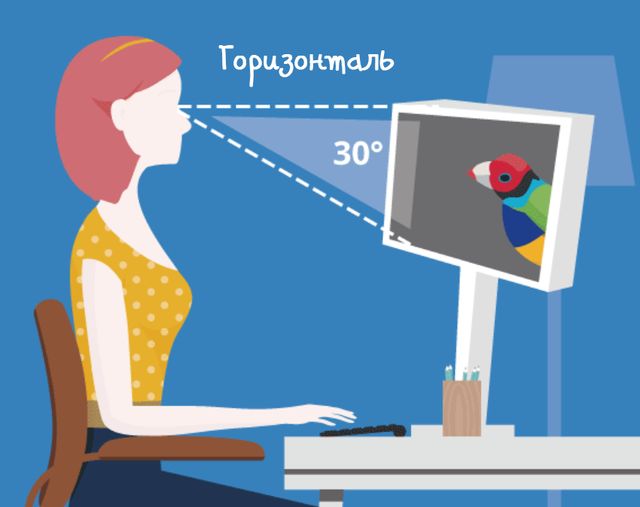
Имея это в виду, способ определения оптимального угла, не выламывая транспортира, очень прост. Когда вы смотрите на монитор компьютера, ваши глаза должны находиться в состоянии покоя на уровне адресной строки браузера. Если это не так, и вы видите корзину для мусора или верхнюю панель инструментов, вам следует отрегулировать угол, под которым вы смотрите на экран.
Эргономичная подставка для монитора
Эргономичные подставки для мониторов – это аксессуары для рабочего места, цель которых – избавить от догадок при правильном эргономичном расположении экрана. Благодаря выдвижному и наклонному кронштейну вопросы угла, расстояния и бликов быстро решаются.
Эргономичные подставки для мониторов призваны обеспечить эргономичный комфорт большинству владельцев мониторов. Использование такого крепления для монитора обеспечит широкий диапазон настроек высоты и угла, что поможет вам более легко найти наилучшее положение для экрана вашего компьютера.
Кронштейн с двумя мониторами
Сдвоенные кронштейны для монитора, по сравнению с базовыми эргономичными подставками для мониторов, позволяют разместить два экрана вместо одного. Со всеми теми же преимуществами, что и эргономичные подставки для мониторов, одноименный двойной аспект этих кронштейнов для монитора действительно вызывает интерес.
В профессиональном мире в последнее время становится всё более распространенным использование как минимум двух мониторов. Двойной мониторинг обеспечивает удобство работы пользователя, как при использовании одного сверхширокого монитора. По мере того, как эта тенденция приживается, исследования показывают, что такой подход ведёт к повышению производительности пользователя.
С точки зрения эргономики, настройки с двумя мониторами должны рассматриваться так же, как и их «собратья» с одним монитором – правильное расположение, расстояние и угол по-прежнему имеют значение.
Вообще говоря, самый важный фактор, определяющий правильную эргономику двойного экрана, связан с соотношением использования двух мониторов. Те, кто использует оба экрана одинаково, должны относиться к ним так же, как к одному монитору, причем оба должны быть расположены прямо и на расстоянии вытянутой руки.
С другой стороны, те, кто использует один монитор значительно чаще, чем другой, должны уделять больше внимания основному монитору. Дополнительный монитор должен соответствовать тем же правилам, но под углом, благоприятным для вашего доминирующего глаза.
Под каким ракурсом необходимо держать монитор
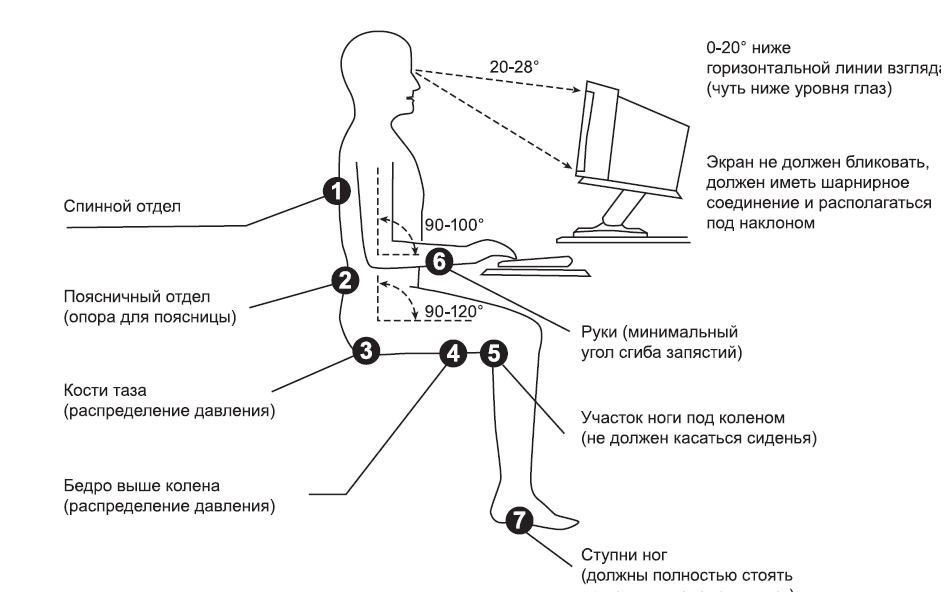
Немаловажным моментом является угол, под которым находится ваш взгляд и непосредственно само устройство. При этом также есть смысл иметь в виду следующие рекомендации:
- Дисплей должен быть установлен таким образом, чтобы его верхняя граница располагалась прямо перед глазами пользователя.
- Само же изобретение следует ставить под небольшим наклоном в пять-пятнадцать градусов. В такой ситуации человек будет сидеть и смотреть на него сверху вниз. Это необходимо для того, чтобы орган был слегка прикрыт веками. Следовательно, не возникнет пересыхание. Кроме этого, голова окажется несколько наклонена, что будет препятствовать развитию шейного остеохондроза. А также вы не заметите усталость мышц в области шеи и непосредственно спины.
- Достичь вышеописанные показатели возможно при помощи регулируемой подставки.
В мире технологий уже выявлены и усовершенствованы определенные характеристики, за счет которых не так сильно портится зрение. Рассмотрим подробнее:
- Распространено мнение, что светодиодная подсветка способна вызывать большую усталость. А ведь данная разновидность очень популярна на рынке и широко используется, в отличие от механизма с флуоресцентными лампами. Однако негативную сторону вызывает высокая интенсивность свечения в области спектра с длинной волной. Соответственно, производители уже изобрели наилучший вариант — на основе двух (GB-LED) или трех (RGB-LED) оттенков.
- Для любителей игр лучше всего обращать внимание на время отклика. Поскольку значимо, чтобы пиксели успевали переключаться. Так что представители, основанные на матрице TN, считаются наиболее надежными и безопасными в этом плане.
- Расширенные настройки яркости. Зачастую человек пользуется оборудованием с повышенной яркостью в тусклом помещении или же наоборот. Это, так или иначе, сказывается на работе. Важно, чтобы изобретение обладало широким диапазоном данного значения и могло автоматически подстраиваться под окружающую среду.
Компьютер и здоровье
Правильный выбор места для вашего монитора является очень важной задачей. Неправильное расположение монитора может привести к болям в шее, в плечах и вызывать утомление глаз. Рекомендации, приведенные ниже, помогут вам найти идеальное положение для вашего монитора.
Установка и использование.
1. Расположите монитор на расстоянии вытянутой руки.
Когда вы работаете с компьютером, монитор должен быть на расстоянии вытянутой руки от вас. Расположение монитора слишком близко или слишком далеко может привести к напряжению глаз. Если у вас большой монитор (20 дюймов и более) – нужно сидеть дальше от него. Однако, чем больше монитор, тем больше его рабочее разрешение и соответственно меньше размер текста на экране. Поэтому, возможно, вам придется увеличить размер шрифта. Это необходимо сделать, чтобы вам не приходилось наклоняться к монитору во время чтения текста.
2. Установите монитор по центру.
Для большинства компьютеров наилучшим положением монитора является размещение его непосредственно перед вами. Расположение монитора не по центру (т.е. слева или справа от вас) может вызвать боли в шее, вследствие неправильного положения тела.
Исключение:Если, из-за особенностей использования компьютера, вы смотрите на экран монитора изредка, то приемлемо расположить его в стороне. Люди, которые помимо компьютера, часто используют другие предметы, расположенные на их рабочем столе (кассиры, менеджеры и др.) могут расположить монитор так, чтобы он не мешал их работе. Хорошее решение в этой ситуации – использование монитора, который поворачивается на кронштейне.
3. Расположите верхний край экрана на уровне ваших глаз.
Идеальной высотой экрана является высота, при которой ваши глаза будут находиться на уровне воображаемой линии, находящейся на 5-7 см ниже верхнего края монитора. Этого можно добиться двумя способами: либо опустить монитор, либо поднять стул. Если монитор расположен слишком низко, вы будете наклоняться к нему, чтобы увидеть изображение (это может стать причиной болей в шее). Если монитор расположен слишком высоко, вы будете наклонять голову назад, что может привести к болям в шее, плечах и увеличивается вероятность ослепления от комнатного освещения (это может привести к головным болям).
Исключение:
Если вы используете бифокальные или трифокальные очки во время работы за компьютером, возможно, целесообразно опустить монитор на несколько сантиметров ниже, чем рекомендуется, чтобы обеспечить комфортный просмотр через ваши понижающие линзы.
Исключение:
Если вы используете большой монитор (20 дюймов и более), отрегулируйте монитор так, чтобы верхний край экрана был примерно на 7 см выше уровня глаз.
4. Наклоните монитор слегка назад.
Наклоните монитор так, чтобы основание было слегка ближе к вам, чем верх. Это позволит видеть весь экран, и изображение будет более четким. Наклонять монитор вниз не рекомендуется, за исключением того случая, когда это необходимо для уменьшения ослепления от комнатного освещения или если ваш монитор расположен слишком высоко и не регулируется.
Предосторожность:
Наклон монитора слишком далеко назад может вызвать ослепление от бликов, создаваемых комнатным освещением.
5. Берегитесь ваших окон.
Окна являются источником бликов на мониторе. Если вы работаете в комнате с окнами, серьезно отнеситесь к любым отражениям (бликам) на мониторе, т.к. они могут привести к косоглазию. Лучший способ проверить монитор на блики – это выключить его и рассмотреть на малейшие отражения на нем. Также расположение монитора прямо напротив окна может создать некомфортный для зрения вид экрана, если яркость света от окна больше, чем яркость монитора.
6. Баланс яркости монитора и его окружения.
Необходимо настроить монитор таким образом, чтобы яркость его экрана была примерно равна яркости вокруг него. Задача заключается в том, чтобы минимизировать разницу яркости на экране и вокруг него (при этом убедитесь, что ваше рабочее место достаточно освещено). Неравномерная яркость может вызвать головные боли и утомление глаз. Вам, возможно, придется корректировать яркость экрана в течение рабочего дня, если ваше рабочее место освещается при помощи естественного света.
7. Уменьшите яркость.
Высокая яркость экрана может вызвать дискомфорт, напряжение глаз и головные боли. Настройте монитор так, чтобы изображение не было слишком ярким (при этом старайтесь, чтобы изображение было максимально комфортным для вас). Если вы не можете уменьшить яркость монитора, изменяя его настройки, рассмотрите возможность использования защитного экрана для монитора.
8. Настройте размер шрифта и цвет текста.
Размер текста должен примерно в 2-3 раза превышать наименьший размер текста, который вы можете прочитать. Черный текст на белом фоне лучше всего воспринимается для чтения.
9. Используйте поворотный кронштейн для монитора.
Если, во время работы с компьютером, вы часто взаимодействуете с другими людьми, и расположение монитора в рекомендуемом положении будет мешать вашей работе, рассмотрите возможность приобретения поворотного кронштейна для монитора. Поворотный кронштейн позволяет сохранять правильное расположение монитора во время работы с компьютером и легко поворачивать монитор от себя в то время как он не используется.
Рекомендации по правильной работе с монитором.
1. Следуйте правилу «20/20/20».
Если вы работаете за компьютером длительные периоды времени, делайте каждые 20 минут перерыв по 20 секунд и смотрите вдаль как минимум на 20 футов (~ 6 метров). Это даст возможность вашим глазам отдохнуть и восстановить фокусировку – лучший способ снять зрительное напряжение.
2. Сохраняйте экран чистым.
Пыль легко собирается на экране монитора. Периодически протирайте экран монитора рекомендуемым средством, чтобы убрать накопленную пыль и отпечатки пальцев, тем самым, обеспечивая четкое изображение на мониторе.
Варианты обустройства рабочего места
Разобравшись в теории, давайте посмотрим на варианты решения. Начнём с самого навороченного — Altwork Station. Смотреть можно с 1:57:
Тут вам работа и сидя, и стоя, и лёжа. Круто, но $ 5 600 и сомнительная столешница.
Гораздо ближе к жизни столы с изменяемой высотой. Полежать скорее всего не получится, но работать сидя-стоя вполне. Ценник где-то от 40 000 ₽. Хорошая новость — цена снижается. Пару лет назад они стоили около 60 000. Только не забывайте, что такие рабочие столы часто превращаются в обычные, но очень дорогие. Нет качественных доказательств, что такие столы уменьшают длительность пребывания в положении сидя.

Есть более дешёвые столы с ручной регулировкой высоты. Чтоб изменить высоту стола, здесь нужно крутить такую ручку как на мясорубке, и стол мееедленно изменяет высоту. Тут шанс превращения в обычный стол на порядок выше. То есть рассматривать его стоит скорее как просто стол с регулировкой высоты, а не стой-сиди. Есть столы и регулировкой пневмо-патроном как на офисном кресле. Но я их боюсь. Скорость подъёма зависит от веса на столешнице. По-моему, очень легко перевернуть комп. И самый простой вариант: когда высота стола настраивается один раз при сборке и меняется очень редко. Чаще всего «растущие» детские парты так сделаны. А ещё регулируемые столы частенько бывают шумные и неустойчивые. Выбирайте с умом. При всех минусах, регулируемый стол — один из лучших вариантов.
Можно взять просто высокий стол или барную стойку и периодически садиться на высокий барный стул. Это уже может быть вполне бюджетно. Но вот найти высокий стул с достаточно удобной высокой спинкой сложно. И для ног тут предусмотрена только подставка под стулом. Так что «правильно» встать тут можно (если стол подходит по высоте), а вот «правильно» сесть уже сложнее. И помните, что стол должен быть достаточно глубоким.

Есть ещё такие регулируемые платформы на стол. Но это чё-то как-то. Ну такое. И опять же пневматика.
Иногда можно просто поставить столик на стол и стоячее рабочее место готово. Неплохой вариант для попробовать.Для детей эргономика важна даже в большей степени. Формируется осанка. Близорукость так же может появиться в детском возрасте. Но с детьми несколько проще. Во-первых, они в принципе не должны много времени проводить за компьютером. Во-вторых, для них делается огромное количество регулируемых «растущих» парт.
Жаль, что подобного не делают для взрослых. Или делают? Забавно, но некоторые детские парты могут оказаться вполне себе взрослыми на некоторых рынках. Вот, например, «детская» парта «Comf-pro» и вполне себе взрослые тётки.

Напоминает вышеупомянутый «Cruise». Столешница регулируется и по высоте и по углу наклона, что удобно для дизайнера с графическим планшетом. Вот примерно за таким я и сижу.

Немного допилил напильником, конечно — всё-таки низковат. Жаль, что полноценный «стой — сиди» из него пока так и не получился. С клавиатурой всё хорошо, но айМак на нужную высоту кронштейн не поднимает. Хотя тут у меня ещё есть некоторые варианты допиливания. А в качестве кресла у меня водительское сиденье из BMW на колёсиках. Наверное, зря я взял с электроприводом — медленно и провод мешается. За то почти все возможные регулировки. Даже подголовник по высоте регулируется. И оно так: «вжжж». И подогрев есть 🙂 При этом дешевле икеевского офисного кресла и неубиваемое. Но есть недостаток. Спинка обычного офисного кресла обычно «пружинит» и поддерживает спину в каком-то диапазоне, а тут всё статично. Рабочее место продолжает периодически допиливаться. Кресло вот надо облагородить — досочки эти ужасны, конечно. Столешницы хочу поменять. Сделать с «подпузником». Но руки пока не доходят.
Но вы же уже поняли, что всё это не обязательно? Обычные стол и кресло могут быть вполне эргономичными. По большому счёту, если вам удобно, вы не сидите всё время скрючившись перед монитором, периодически меняете позы, у вас ни где ничего не болит, то не факт, что вообще нужно что-то менять. Хотя попробовать можно. Чтоб было наглядней, вот годное видео о настройке рабочего места (оно на английском, но там уже всё должно быть понятно):












